系统之家w7系统一键还原教程的教程
- 发布日期:2012-10-18 作者:系统之家一键重装系统 来源:http://www.kantuqu.com
系统之家w7家庭普通版是初级用户喜爱的系统之家w7系统。统计显示很多用户日常都碰到了系统之家w7系统一键还原教程的实操问题。面对系统之家w7系统一键还原教程这样的小问题,我们该怎么动手解决呢?不经常使用电脑的朋友对于系统之家w7系统一键还原教程的问题可能会无从下手。但对于电脑技术人员来说解决办法就很简单了:1、在开始打开控制面板,选择备份和还原选项。 2、选择恢复系统设置和计算机。如果计算机没有开启还原的功能,需要开启这个功能。。看了以上操作步骤,是不是觉得很简单呢?如果你还有什么不明白的地方,可以继续学习小编下面分享给大家的关于系统之家w7系统一键还原教程的问题的具体操作步骤吧。
1、在开始打开控制面板,选择备份和还原选项。如图所示。
2、选择恢复系统设置和计算机。如果计算机没有开启还原的功能,需要开启这个功能。
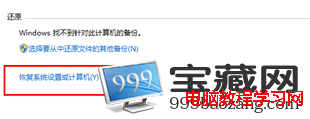
3、选择系统还原,即点击图示按钮,如果有账户控制则会有所提示,通过即可。
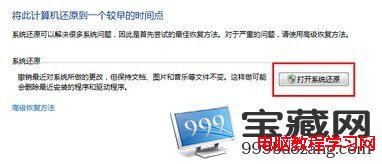
4、开始还原文件和设置的向导,只需要按照向导的提示完成,直接点击下一步。
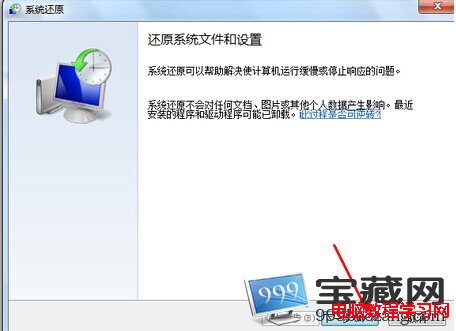
5、在系统还原点的选项中选择一个还原点,要确保所选择的还原点是之前系统正常时的还原点(系统之家w7无法创建还原点),若是不正常的还原点则会出现问题。
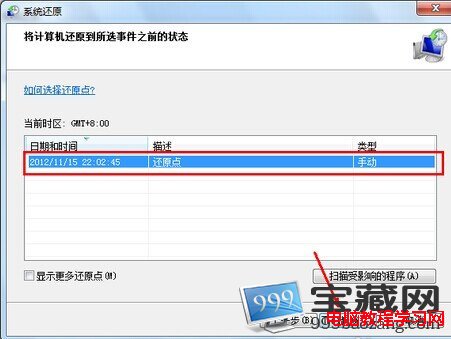
6、确认界面会显示关于还原的详细的信息,确保没有错误之后,点击完成,开始系统还原,过后会重启,最后在开机的过程中进入相关的还原操作。
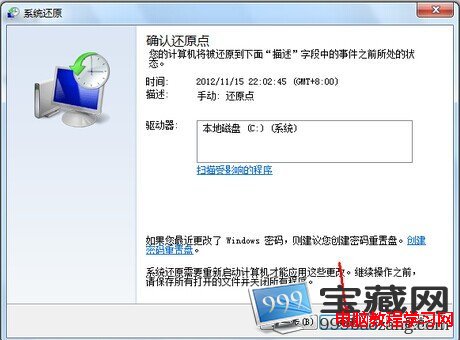
关于系统之家w7系统一键还原的过程还是容易操作的,但前提是要有一个正常的还原点进行恢复,否则也是白白浪费时间。若开机后系统之家w7无法进入系统,或系统之家w7旗舰版开机黑屏等系统问题,欢迎大家查看本站相应教程进行解决。